Win10右键新建不见了怎么办?Win10电脑桌面右键新建没有了解决方法
时间:4年前 游览量:593 标签: 新建 方法 没有 桌面 电脑 Win10 解决 一个 编辑器
近期有Win10用户遇到一个问题,也就是电脑桌面右键新建没有了,比如想要创建一个文本文档、文件夹、Word,没有新建功能无法创建,那么Win10右键新建不见了怎么办?下面正务库(www.zhengwuku.com)分享一下Win10电脑桌面右键新建没有了解决方法,如果你也遇到这个问题,不妨通过以下方法来解决。该方法适用于Win7/Win8/win10系统,具体方法大同小异。

电脑键新建不见了怎么办?
1、我们在键盘上同时按下“Win+R”快捷组合键打开运行,在运行输入“regedit”命令即可进入注册表编辑器。

2、在注册表编辑器界面中,依次展开至以下路径:
HKEY_CLASSES_ROOT\Directory\Background\shellex\ContextMenuHandlers\New,如果ContextMenuHandlers里没有New项,就可以鼠标右击新建一个New项即可;
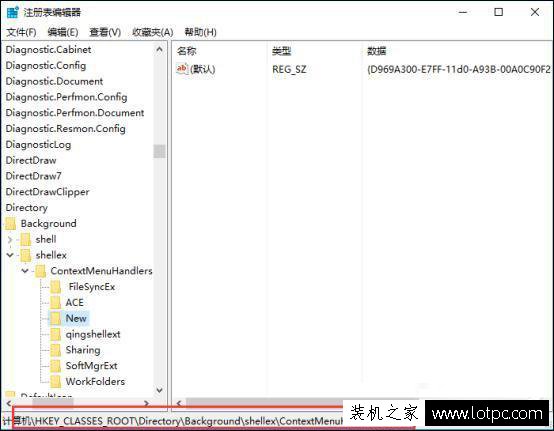
3、在右侧栏双击打开“默认”,将数据数值修改为“{D969A300-E7FF-11d0-A93B-00A0C90F2719}”,确定保存;
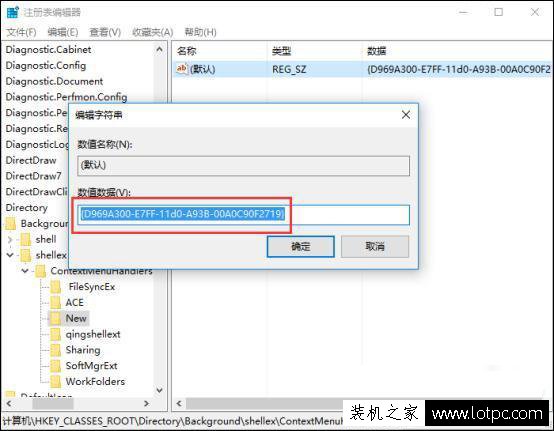
4、这时我们在去电脑桌面上鼠标右键点击桌面空白处,在弹出菜单之后,就可以看见“新建”的选项了。
以上就是正务库(www.zhengwuku.com)分享的Win10电脑桌面右键新建没有了解决方法,希望能够帮助到大家!